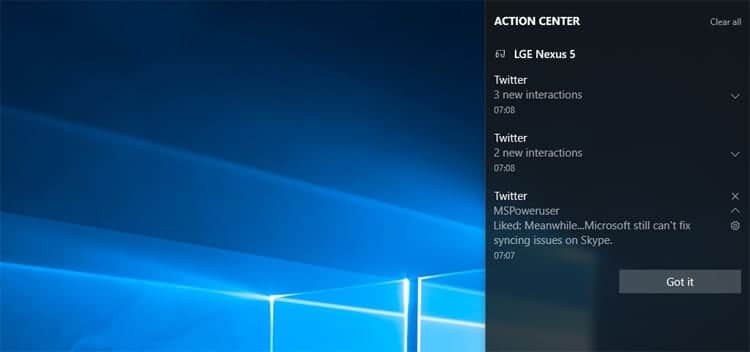
Windows 10では、デスクトップ通知は、ほとんどの場合、予期しないときにデスクトップの右下に表示されます。 通知はデフォルトのアプリケーションに対応しており、Windowsストアからインストールされたアプリケーションは通知を表示するため、電子メールを受信したとき、または議題に予定があるときは、 対応する通知が表示されます.
しかし、私が上でコメントしたように、私たちが受け取ることができる通知の数は時々ある可能性があります 私たちが負担しても構わないと思っている数を超えています、とりわけ、画面の右下隅の重要な部分を占めるため、主にサイズが原因です。
幸い、Windowsの構成オプション内で、次のように設定できます。 通知を送信できるアプリケーションはどれですかこのようにして、Windows 10のコピーを構成して、たとえば、受信した電子メールに対応する通知とカレンダー通知のみが表示されるようにすることができます。
Windows10でアプリの通知を無効にする
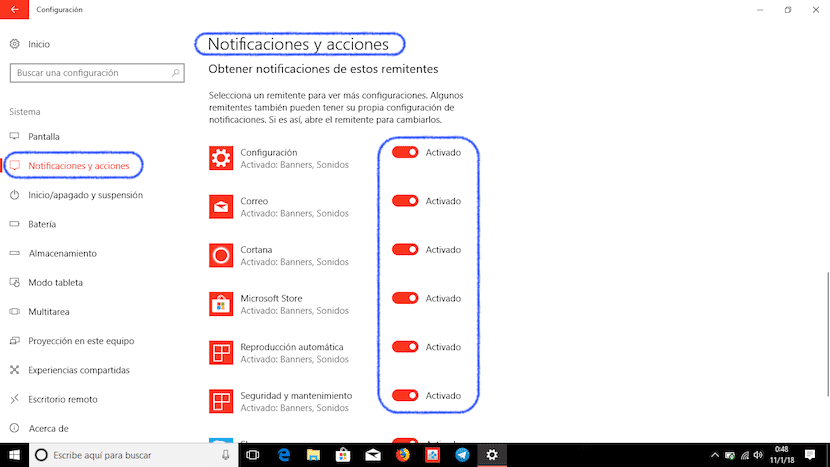
- まず、 設定 [スタート]ボタンをクリックし、メニューの左下、ユーザー名のすぐ下に表示されている歯車をクリックして、構成を行います。
- 次に行きます システム.
- システム内の左側の列で、をクリックします 通知とアクション。
- 右側には通知オプションがあります。これらのオプションについては、以下で詳しく説明します。
- アプリや他の送信者から通知を受け取る。 このオプションを無効にすると、システムは通知の表示を停止します。
- 以内 これらの送信者から通知を受け取る、ステータスが変更されるたびに通知を送信するすべてのアプリケーションがあります。 このオプションで表示されるアプリケーションからの通知を引き続き受信したくない場合は、スイッチを非アクティブ化する必要があります。